Fråga
Problem: Hur fixar jag Microsoft Edge-felet "Kan inte ansluta säkert till den här sidan"?
Hej. Jag har försökt komma åt den här sidan, men jag får meddelandet "Kan inte ansluta säkert till den här sidan". Är det någon som har några idéer om vad som kan orsaka problemet?
Löst svar
Microsoft Edge är en plattformsoberoende webbläsare skapad och utvecklad av Microsoft. Den släpptes först för Windows 10 2015 och ersatte Internet Explorer. MS Edge introducerade ett nytt användargränssnitt tillsammans med en uppsättning användbara funktioner. Webbläsaren har genomgått radikala förändringar och den senaste versionen är helt baserad på Chromium-källkoden med öppen källkod samtidigt som den har omarbetats med mer företagsvänliga funktioner.
Tyvärr rapporterar vissa användare att de har problem när de försöker komma åt vissa webbplatser efter att en ny policy implementerats för att förhindra användningen av svaga MD5- och 3DES-krypteringsalgoritmer.[1] Meddelandet folk ser säger:
"Kan inte ansluta säkert till den här sidan"
Det kan bero på att webbplatsen använder föråldrade eller osäkra TLS-säkerhetsinställningar. Om detta fortsätter att hända, försök kontakta webbplatsens ägare.
Den möjliga orsaken till felet förklaras i meddelandet, men ingen lösning tillhandahålls. Användarna får leta efter dem själva. Vissa människor kan inte ens komma åt sina universitetswebbplatser, vilket är ett stort problem. Kryptering är viktigt för att information ska vara säker och skyddad. Om en sida inte använder kryptering eller använder svaga algoritmer kan hotaktörer använda detta till sin fördel.
Det verkar som att Microsoft höjt sina standarder, men det hindrar användare från att öppna sidor som inte är skadliga och som inte samlar in personlig information. I den här artikeln kommer vi att utforska ett par möjliga lösningar på felet "Kan inte ansluta säkert till den här sidan" som du enkelt kan utföra själv.
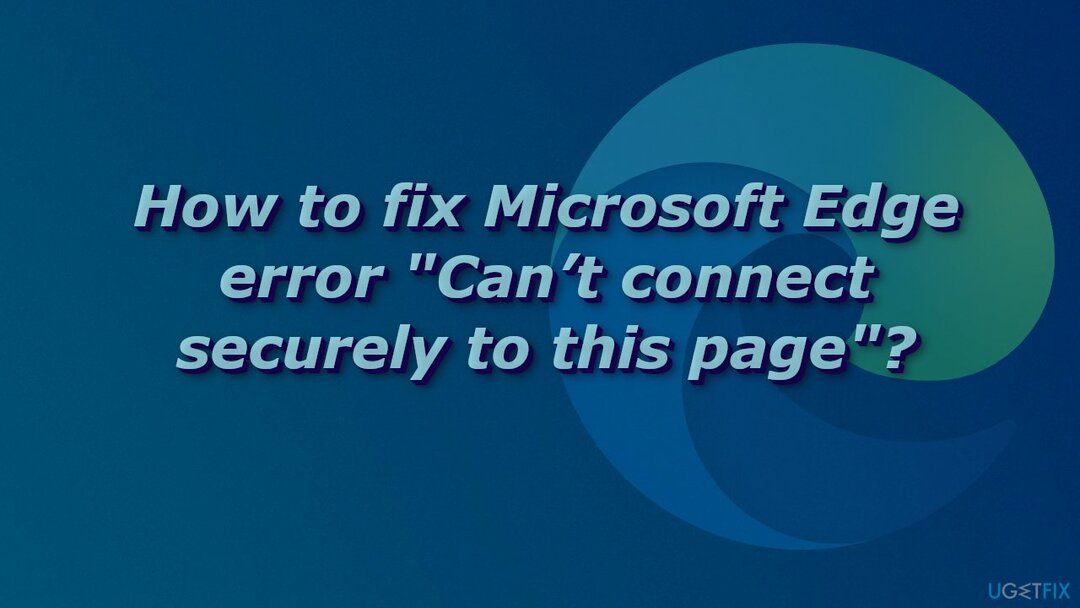
Ibland kan det här problemet inte orsakas av webbläsaren själv, utan av externa krafter, som operativsystemet eller antivirusprogramvaran. En av de första sakerna du kan göra nu är att försöka inaktivera ditt antivirus från tredje part, eftersom det kan hindra dig från att komma åt sidan. Om det inte fungerade och du inte känner till några andra felsökningssteg kan du prova att använda ett reparationsverktyg ReimageMac tvättmaskin X9, som kan rensa upp utrymme, fixa skadade filer, systemfel, registerproblem och BSODs.[2] Denna kraftfulla programvara kan hjälpa till att fixa de flesta fel på din dator.
Under tiden kan du prova några av våra manuella metoder med denna steg-för-steg-guide:
Metod 1. Ändra TLS-versioner som stöds
För att reparera skadat system måste du köpa den licensierade versionen av Reimage Reimage.
- Öppna startmenyn, gå till Internet-alternativ, Klicka på Avancerad fliken och scrolla ner till säkerhet
- Kontrollera om följande är markerat:
Använd TLS 1.0
Använd TLS 1.1
Använd TLS 1.2
- AvmarkeraAnvänd SSL 3.0
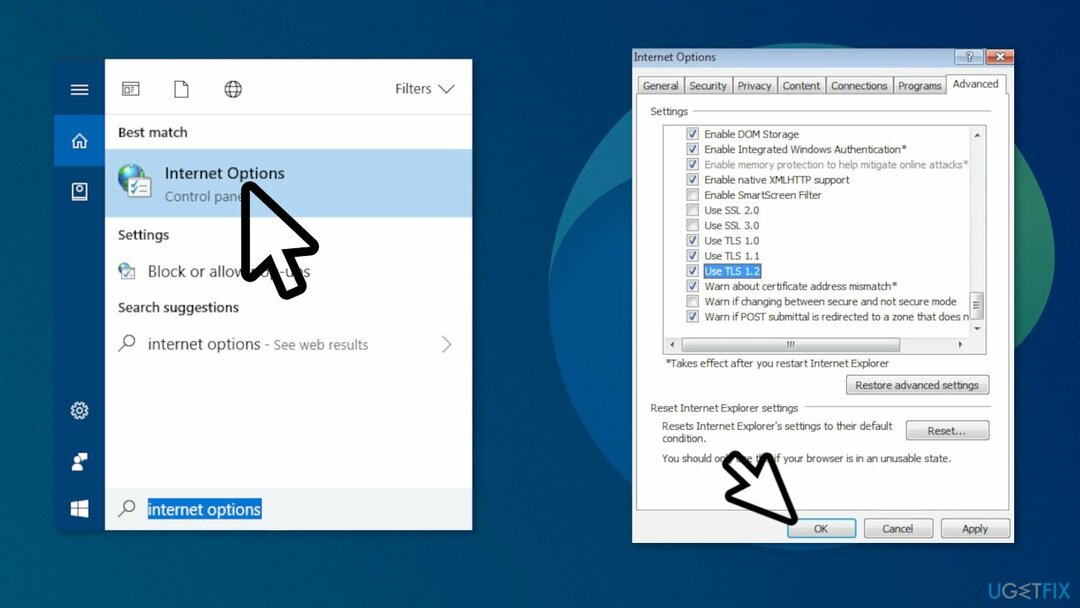
- Stäng webbläsaren och öppna den igen, försök sedan öppna webbplatsen
Metod 2. Tillåt visning av blandat innehåll
För att reparera skadat system måste du köpa den licensierade versionen av Reimage Reimage.
- Klick Start
- Typ Internet-alternativ och klicka på den
- Gå till säkerhet flik
- Se till att Internet logotyp väljs och klicka Anpassad nivå…
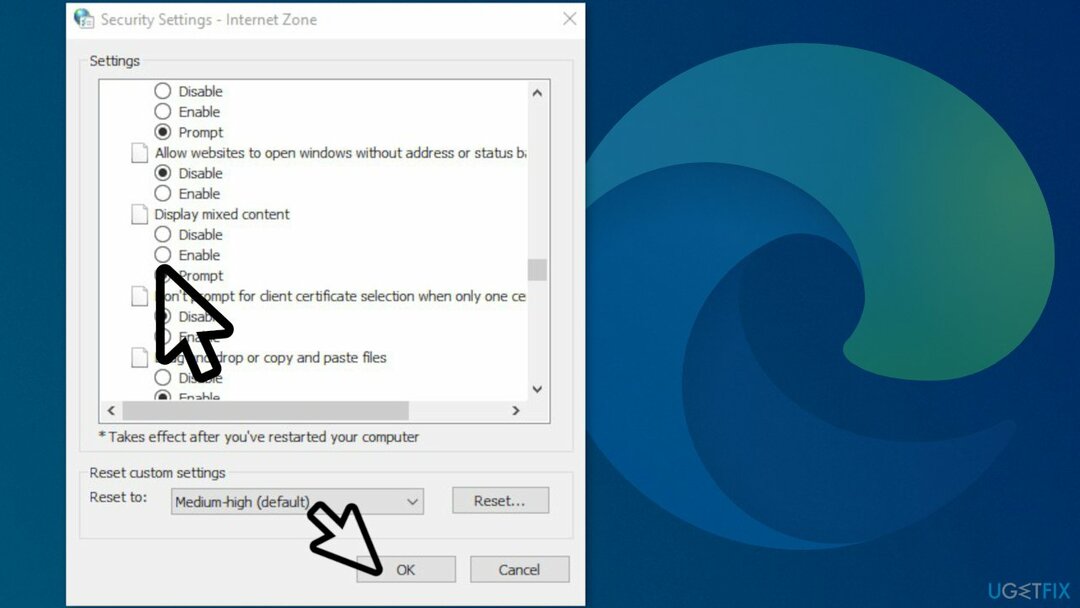
- I Säkerhetsinställningar – Internetzon, scrolla ner halvvägs tills du ser Visa blandat innehåll
- Ställ in den på Gör det möjligt
- Klick OK för att tillämpa ändringarna och stänga alla fönster och försöka ladda webbplatsen igen
Metod 3. Uppdatera MS Edge
För att reparera skadat system måste du köpa den licensierade versionen av Reimage Reimage.
- Gå till i webbläsaren Inställningar och mer > Hjälp och feedback > Om Microsoft Edge
- Om Handla om sidan visar Microsoft Edge är uppdaterad, du behöver inte göra någonting
- Om Handla om sidan visar En uppdatering är tillgänglig, Välj ladda ner och installera att fortsätta
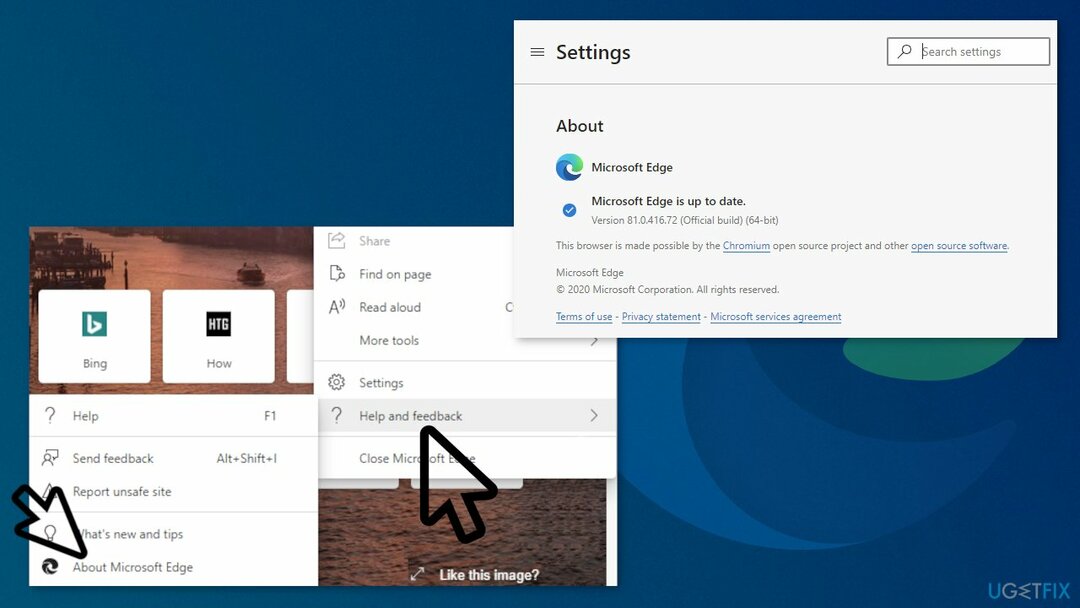
- Om Handla om sidan visar För att avsluta uppdateringen, Välj Omstart för att tillämpa uppdateringarna
Metod 4. Återställ Microsoft Edge
För att reparera skadat system måste du köpa den licensierade versionen av Reimage Reimage.
- Öppen Microsoft Edge på din PC och klicka på de tre prickarna i det övre högra hörnet
- Klicka på i rullgardinsmenyn som öppnas inställningar
- Klicka på i det vänstra sidofältet Återställ inställningar flik
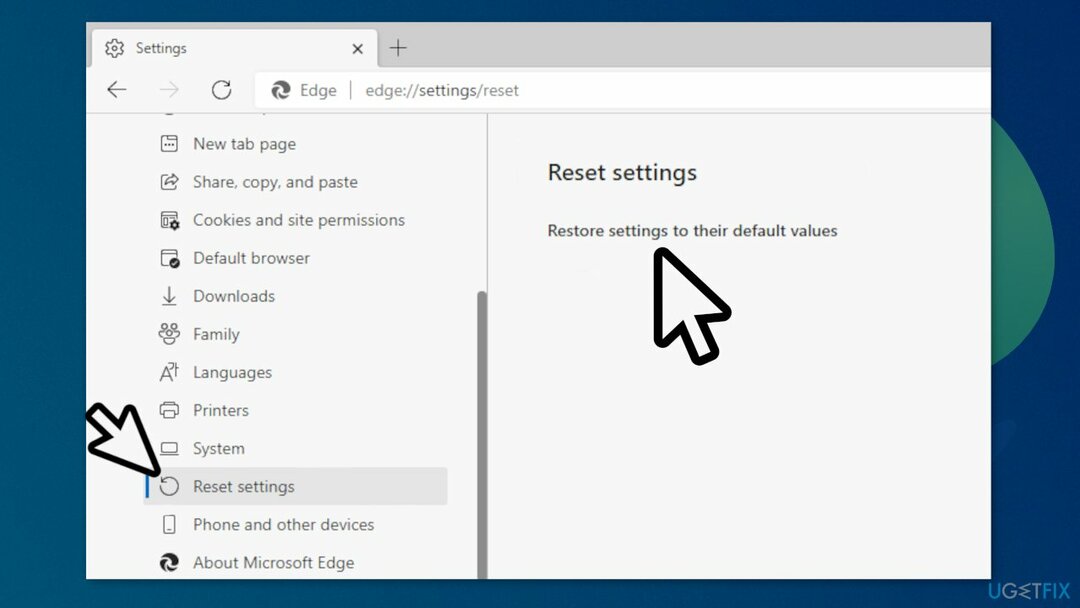
- Klicka på sidan som öppnas Återställ inställningarna till deras standardvärden; det borde vara det enda alternativet på sidan
- Klicka på för att avsluta processen Återställa
Du kanske också är intresserad av dessa ämnen:
- Microsoft Edge: hur inaktiverar eller aktiverar du mörkt läge?
- Hur ändrar jag Microsoft Edge-hemsidan och ny flikfunktion?
- Fixa Microsoft Edge som inte öppnar PDF-filer
- Fix Microsoft Edge Tabs Going Black Screen
Reparera dina fel automatiskt
ugetfix.com-teamet försöker göra sitt bästa för att hjälpa användare att hitta de bästa lösningarna för att eliminera sina fel. Om du inte vill kämpa med manuella reparationstekniker, använd den automatiska programvaran. Alla rekommenderade produkter har testats och godkänts av våra proffs. Verktyg som du kan använda för att åtgärda ditt fel listas nedan:
Erbjudande
gör det nu!
Ladda ner FixLycka
Garanti
gör det nu!
Ladda ner FixLycka
Garanti
Om du misslyckades med att åtgärda ditt fel med Reimage, kontakta vårt supportteam för hjälp. Vänligen meddela oss alla detaljer som du tycker att vi borde veta om ditt problem.
Denna patenterade reparationsprocess använder en databas med 25 miljoner komponenter som kan ersätta alla skadade eller saknade filer på användarens dator.
För att reparera skadat system måste du köpa den licensierade versionen av Reimage verktyg för borttagning av skadlig programvara.

Få åtkomst till geobegränsat videoinnehåll med ett VPN
Privat internetåtkomst är ett VPN som kan förhindra din Internetleverantör, den regering, och tredje part från att spåra din online och låter dig vara helt anonym. Programvaran tillhandahåller dedikerade servrar för torrenting och streaming, vilket säkerställer optimal prestanda och inte saktar ner dig. Du kan också kringgå geografiska begränsningar och se tjänster som Netflix, BBC, Disney+ och andra populära streamingtjänster utan begränsningar, oavsett var du befinner dig.
Betala inte ransomware-författare – använd alternativa alternativ för dataåterställning
Attacker med skadlig programvara, särskilt ransomware, är den överlägset största faran för dina bilder, videor, jobb- eller skolfiler. Eftersom cyberkriminella använder en robust krypteringsalgoritm för att låsa data, kan den inte längre användas förrän en lösensumma i bitcoin har betalats. Istället för att betala hackare bör du först försöka använda alternativ återhämtning metoder som kan hjälpa dig att återställa åtminstone en del av förlorad data. Annars kan du också förlora dina pengar, tillsammans med filerna. Ett av de bästa verktygen som kan återställa åtminstone några av de krypterade filerna – Data Recovery Pro.